Omogućite automatski kiosk način prezentacije u PowerPoint 365

Želite predstaviti slajdove bez nadzora na poslovnom sastanku ili sajmu? Ovdje naučite kako omogućiti kiosk način rada u PowerPoint 365.
U našem najnovijem unosu u seriju Microsoft Teams, dat ćemo vam naših 5 najboljih savjeta i trikova kako najbolje iskoristiti Teams na iOS-u i Androidu.
Koristite Cortana glasovne upute da uštedite vrijeme tijekom svog užurbanog dana
Pridružite se sastancima na mobilnim uređajima i stolnim računalima
Isprobajte osobni račun u timovima
Uredite svoje navigacijske gumbe
Uštedite prostor i promijenite kvalitetu slike na timovima
Od čavrljanja do kanala, pa čak i dokumenata i datoteka, u timovima na mobilnom uređaju definitivno se može puno učiniti tijekom rada od kuće. Zato ćemo vam u našem najnovijem uvodu u seriju Microsoft Teams dati naših 5 najboljih savjeta i trikova kako najbolje iskoristiti Teams na iOS-u i Androidu.
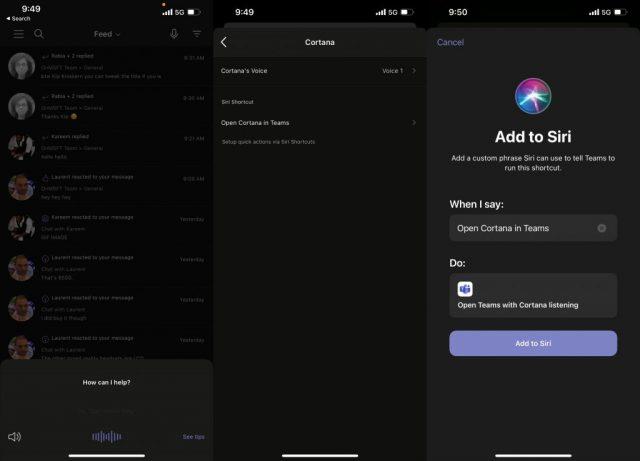
Naš prvi savjet jedan je od najjednostavnijih. Iako već vjerojatno dodirujete i prelazite prstom kroz Teams, jeste li znali da timovi na iOS-u i Androidu imaju podršku za Cortanu? S Cortanom u timovima možete koristiti virtualnog pomoćnika za pozivanje ljudi, pridruživanje sastancima, provjeru kalendara, slanje čavrljanja, traženje datoteka, pa čak i promjenu postavki. Nije potrebno dodirivanje ili pomicanje.
Da biste koristili Cortanu, samo idite na svoj feed ili svoje razgovore, a zatim dodirnite ikonu mikrofona pri vrhu zaslona. Imamo vodič koji objašnjava kako možete najbolje iskoristiti Cortanu na timovima.
Naš je sljedeći savjet još jedan jednostavan --- pridruživanje sastancima na različitim uređajima. Želite započeti sastanak na svom PC-u ili Mac-u, a zatim ga prenijeti na telefon? Ili kako obrnuto? Ako već koristite svoj telefon i želite svoj sastanak na prijenosnom ili stolnom računalu, jednostavno se prijavite u timove na tom uređaju, tada biste trebali vidjeti banner na vrhu Teams. Kliknite ljubičasti gumb za pridruživanje da biste se pridružili. Zatim slijedite upute na zaslonu.
Ako ste na računalu i želite prenijeti na svoj telefon, trebali biste vidjeti banner na vrhu aplikacije Teams na telefonu. Reći će U tijeku s nazivom sastanka. Trebat ćete kliknuti gumb Pridruži se. Zatim slijedite upute na zaslonu.
Budući da već koristite Teams za posao i s njim provodite puno vremena na svom telefonu, zašto ga ne biste koristili i osobno? Zahvaljujući nekim nedavnim promjenama, sada je moguće prijaviti se osobnim računom na Teams na iOS-u i Androidu. To vam omogućuje da koristite Teams poput WhatsAppa ili Facebook Messengera. Kao što smo govorili kada smo se prakticirali s iskustvom, ovo čini timove odličnim načinom ne samo za razgovor s suradnicima već i s prijateljima. Možete uživati u stvarima kao što su dijeljenje lokacije, nadzorna ploča sa sefom za spremanje datoteka, prijenos datoteka i još mnogo toga.
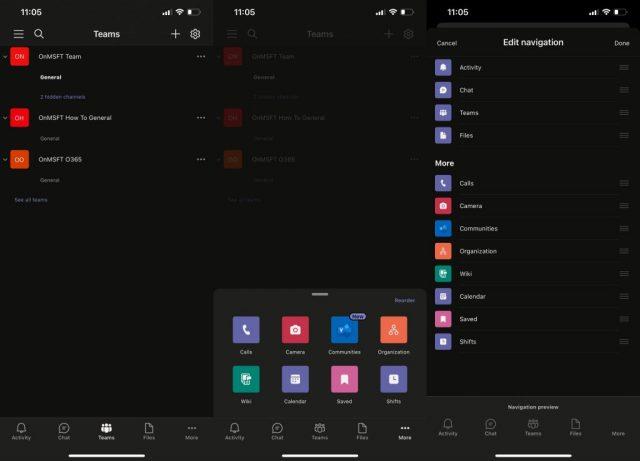
Koristite li neke od značajki u timovima kao što su Kalendar, Smjene, Wiki, Pozivi ili više? Možete zapravo prilagoditi svoje iskustvo u timovima kako bi odgovaralo svojim potrebama i omogućilo vam brži pristup značajkama koje najčešće koristite. Jednostavno dodirnite . . . gumb više na dnu zaslona. Zatim odaberite Promjeni redoslijed. Odatle možete povući i ispustiti funkcije timova koje želite da se pojave na navigacijskoj traci. To je sjajan način da izbjegnete klikanje na . . . gumb više svaki put kada želite upotrijebiti nešto u timovima. Samo imajte na umu da još uvijek postoji ograničenje od 4 gumba.
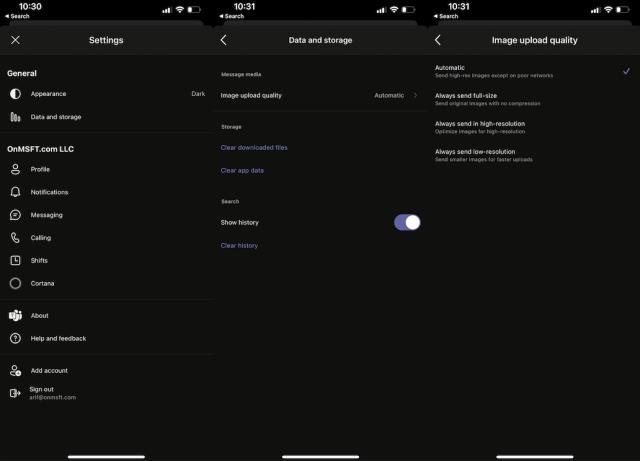
Je li na vašem telefonu malo prostora za pohranu? Pa, Teams na iOS-u i Androidu ima značajku koja će vam pomoći da malo smanjite svoj otisak. Jednostavno idite na izbornik postavki, a zatim idite na Podaci i pohrana. Odatle možete promijeniti kvalitetu slika koje primate. Također možete izbrisati preuzete datoteke i predmemoriju, ako i Teams radi sporo.
Ovo je samo naših pet najboljih izbora za izvlačenje maksimuma iz Teams na mobilnom uređaju. Imamo i druge savjete i trikove. Pogledali smo 5 najboljih načina za prilagođavanje timova , 5 najboljih postavki koje trebate promijeniti i 5 najboljih savjeta za postavljanje timova . Provjerite naše Microsoft 365 čvorište za više vijesti i informacija o timovima.
Želite predstaviti slajdove bez nadzora na poslovnom sastanku ili sajmu? Ovdje naučite kako omogućiti kiosk način rada u PowerPoint 365.
Mobilna aplikacija Microsoft Teams sada podržava videopozive među ostalim značajkama dostupnim u verziji aplikacije za pregled.
Microsoft Lists je aplikacija Microsoft 365 koja vam pomaže pratiti informacije i organizirati svoj rad. Također ga možete koristiti u Teams i Sharepoint. Saznajte više.
Evo pogleda kako možete ostati produktivni uz Microsoft To do u sustavu Windows 10
Evo nekoliko uobičajenih problema s riječima i kako ih možete riješiti
Zaboravili ste spremiti svoju Excel bilježnicu? Evo pogleda kako ga možete oporaviti.
Evo kako možete koristiti To Do u Outlooku s Microsoft 365 za svoju prednost produktivnosti.
Evo pogleda na neke od najčešćih problema OneDrive i kako ih možete riješiti
Jeste li ikada čuli za Microsoft Yammer? To je alat za društveno umrežavanje koji će vam pomoći da se povežete i stupite u interakciju s ljudima u cijeloj vašoj organizaciji, a danas se dobro bavite njime.
Je li se vaša tvrtka upravo uključila s Microsoft 365? Evo pogleda na neke postavke koje biste trebali konfigurirati da biste prilagodili Microsoft 365 online iskustvo kako biste ga učinili svojim vlastitim.
Evo nekih od najčešćih kodova pogrešaka programa Microsoft Excel i kako ih možete popraviti.
Evo kako možete upravljati sastancima u Outlooku
Ako koristite Windows 10 i tražite besplatne načine za snimanje zaslona, dostupne su opcije. Postoje tri besplatna načina za snimanje zaslona
Evo pogleda na neke uobičajene pogreške formule Excel i kako ih možete popraviti
Microsoftov Bing sada čini više od jednostavnog pretraživanja weba. Također može prikazati rezultate unutar vaše organizacije, uključujući datoteke, kontakte i
Je li vaša pristigla pošta nered u Outlooku? Pokušajte postaviti pravila. U našem najnovijem vodiču za Microsoft 365 dobro objasnite kako možete koristiti pravila za automatsko premještanje, označavanje i odgovaranje na poruke e-pošte.
Provodite više vremena u e-mailovima ovih dana? Evo pogleda na neke od naših najboljih praksi za Microsoft Outlook u sustavu Windows 10.
Evo kako možete iskoristiti kôd za svoju pretplatu na Microsoft 365 ili Office 365
Kada dodate datoteku u odjeljak datoteka vašeg Microsoft tima, mogu je uređivati svi u Microsoft timovima, a ne samo kreator datoteke. Tamo su
Jeste li upravo kupili Surface Duo? Ako jeste, evo nekih od naših omiljenih savjeta i trikova o tome kako možete najbolje iskoristiti Microsoft Teams na Android uređaju s dva zaslona.
Bluetooth je brz i praktičan način za dijeljenje datoteka između dva uređaja. Ovaj vodič vam pomaže da lako pošaljete datoteke putem Bluetooth-a koristeći Windows 10.
Evo pogleda na 10 najboljih tipkovničkih prečaca u sustavu Windows 10 i kako ih možete koristiti u svoju korist za posao, školu i još mnogo toga.
Sjećate li se dana kada je Bluetooth bio tako velika stvar? Saznajte kako jednostavno slati datoteke s Windows 10 putem Bluetootha u našem vodiču.
Microsoft Teams jedna je od najistaknutijih platformi za video konferencije za tvrtke u današnjem dobu pandemije. U ovom vodiču naučite kako blokirati kontakte i upravljati komunikacijom u Microsoft Teamsu.
Minecraft sela stvaraju predah od obično usamljeničkog života okupljanja i izrade u igri. Otkrijte najbolje seljake i njihove poslove.
Slijedite ovaj vodič o tome kako promijeniti pozadinu uz savjete za personalizaciju radne površine u sustavu Windows 11.
Naučite kako postaviti više monitora na Windows 10 na ovom blogu. Ovaj vodič sadrži korake za konfiguraciju, personalizaciju i rješavanje problema s dvostrukim monitorima.
Saznajte kako lako deinstalirati aplikacije u Windows 10 i osloboditi prostor na vašem uređaju.
Discord web-mjesto, aplikacija, pa čak i mobilna aplikacija imaju svoj način prilagođavanja razine zumiranja na Discordu radi bolje pristupačnosti.
Umorni ste od tih filtera na Snapchat fotografijama? Saznajte kako ukloniti Snapchat filtere sa spremljenih fotografija uz jednostavne korake.




























